¿Cómo abrir rápidamente todos los archivos de Excel desde una carpeta?
En este artículo, presento la macro para abrir todos los libros de trabajo desde una carpeta específica.
Abrir todos los libros de trabajo en una carpeta con VBA
Listar todos los nombres de archivo de una carpeta específica con Kutools para Excel ![]()
Abrir todos los libros de trabajo en una carpeta con VBA
1. Presiona las teclas Alt + F11 para abrir la ventana de Microsoft Visual Basic para Aplicaciones.
2. Haz clic en Insertar > Módulo, y pega el siguiente código en el script.
VBA: Abrir todos los archivos de Excel en una carpeta
Sub OpenFiles()
'UpdateByExtendoffice20160623
Dim xStrPath As String
Dim xFileDialog As FileDialog
Dim xFile As String
On Error Resume Next
Set xFileDialog = Application.FileDialog(msoFileDialogFolderPicker)
xFileDialog.AllowMultiSelect = False
xFileDialog.Title = "Select a folder [Kutools for Excel]"
If xFileDialog.Show = -1 Then
xStrPath = xFileDialog.SelectedItems(1)
End If
If xStrPath = "" Then Exit Sub
xFile = Dir(xStrPath & "\*.xlsx")
Do While xFile <> ""
Workbooks.Open xStrPath & "\" & xFile
xFile = Dir
Loop
End Sub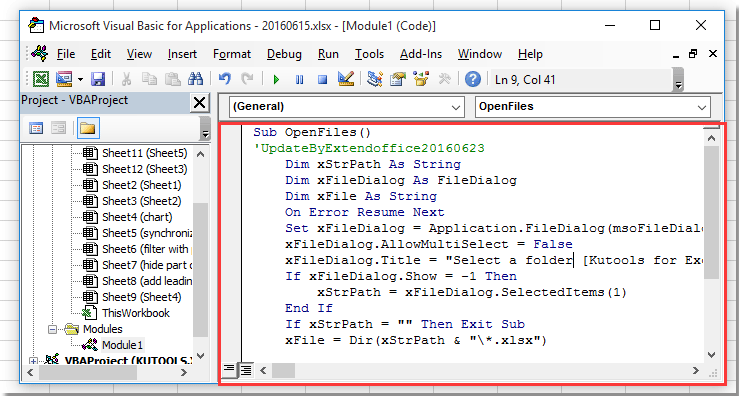
3. Presiona F5 tecla, aparecerá un cuadro de diálogo para seleccionar una carpeta desde donde quieras abrir todos los libros de trabajo. Ver captura de pantalla:
4. Haz clic en Aceptar, y se habrán abierto todos los libros de trabajo en la carpeta específica.
Listar todos los nombres de archivo de una carpeta específica con Kutools para Excel
Además de abrir archivos en una carpeta, ¿has intentado listar todos los nombres de archivo de una carpeta específica? Con la utilidad Lista de Nombres de Archivos de Kutools para Excel, puedes listar rápidamente todos los tipos o un tipo específico de archivos en una carpeta.
1. Haz clic en Kutools Plus > Importar y Exportar > Lista de Nombres de Archivos. Ver captura de pantalla:
2. En el cuadro de diálogo Lista de Nombres de Archivos selecciona una carpeta desde donde quieras listar los archivos, especifica el tipo de archivo que deseas listar y luego especifica la unidad del tamaño del archivo según sea necesario. Si lo deseas, puedes crear hipervínculos a los nombres de los archivos que se van a listar. Ver captura de pantalla:
3. Haz clic en Aceptar, y todos los archivos en la carpeta específica se habrán listado en una nueva hoja del libro de trabajo activo. Ver captura de pantalla:
Demostración: Listar Todos Los Nombres De Archivo De Una Carpeta Usando Kutools Para Excel
Las mejores herramientas de productividad para Office
Mejora tu dominio de Excel con Kutools para Excel y experimenta una eficiencia sin precedentes. Kutools para Excel ofrece más de300 funciones avanzadas para aumentar la productividad y ahorrar tiempo. Haz clic aquí para obtener la función que más necesitas...
Office Tab incorpora la interfaz de pestañas en Office y facilita mucho tu trabajo
- Habilita la edición y lectura con pestañas en Word, Excel, PowerPoint, Publisher, Access, Visio y Project.
- Abre y crea varios documentos en nuevas pestañas de la misma ventana, en lugar de hacerlo en ventanas separadas.
- ¡Aumenta tu productividad en un50% y reduce cientos de clics de ratón cada día!
Todos los complementos de Kutools. Un solo instalador
El paquete Kutools for Office agrupa complementos para Excel, Word, Outlook y PowerPoint junto con Office Tab Pro, ideal para equipos que trabajan en varias aplicaciones de Office.
- Suite todo en uno: complementos para Excel, Word, Outlook y PowerPoint + Office Tab Pro
- Un solo instalador, una licencia: configuración en minutos (compatible con MSI)
- Mejor juntos: productividad optimizada en todas las aplicaciones de Office
- Prueba completa de30 días: sin registro ni tarjeta de crédito
- La mejor relación calidad-precio: ahorra en comparación con la compra individual de complementos